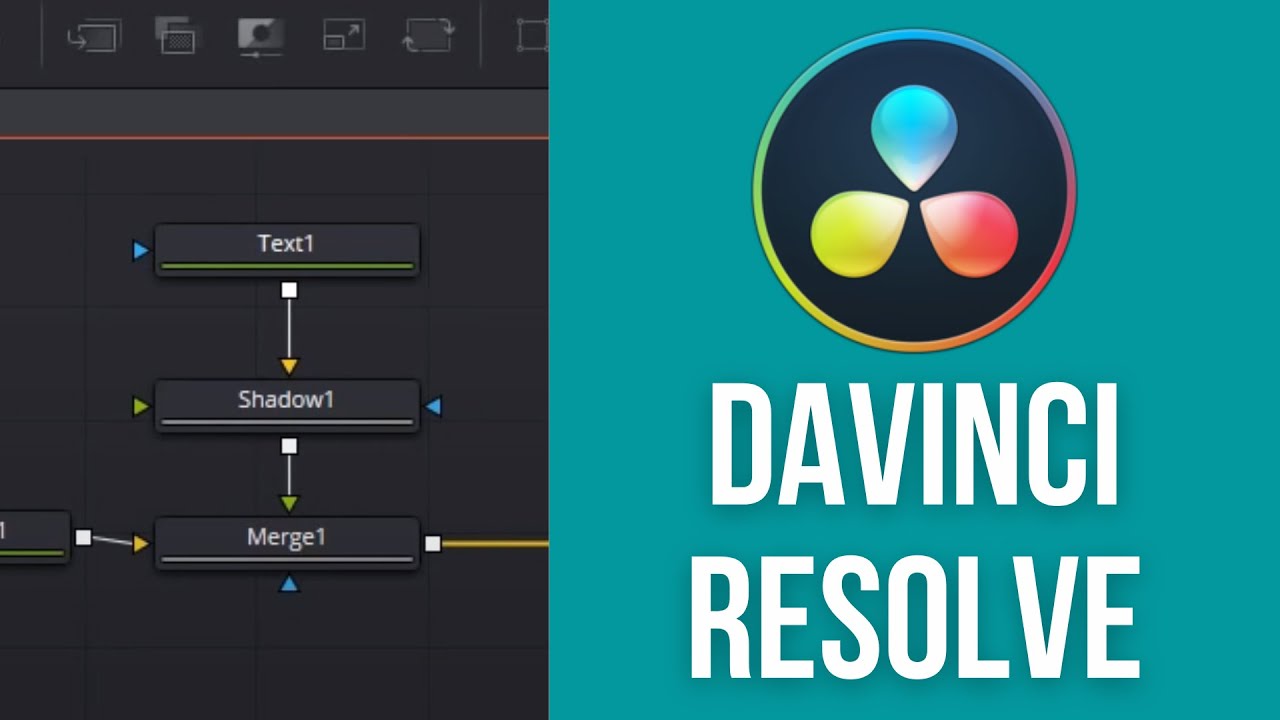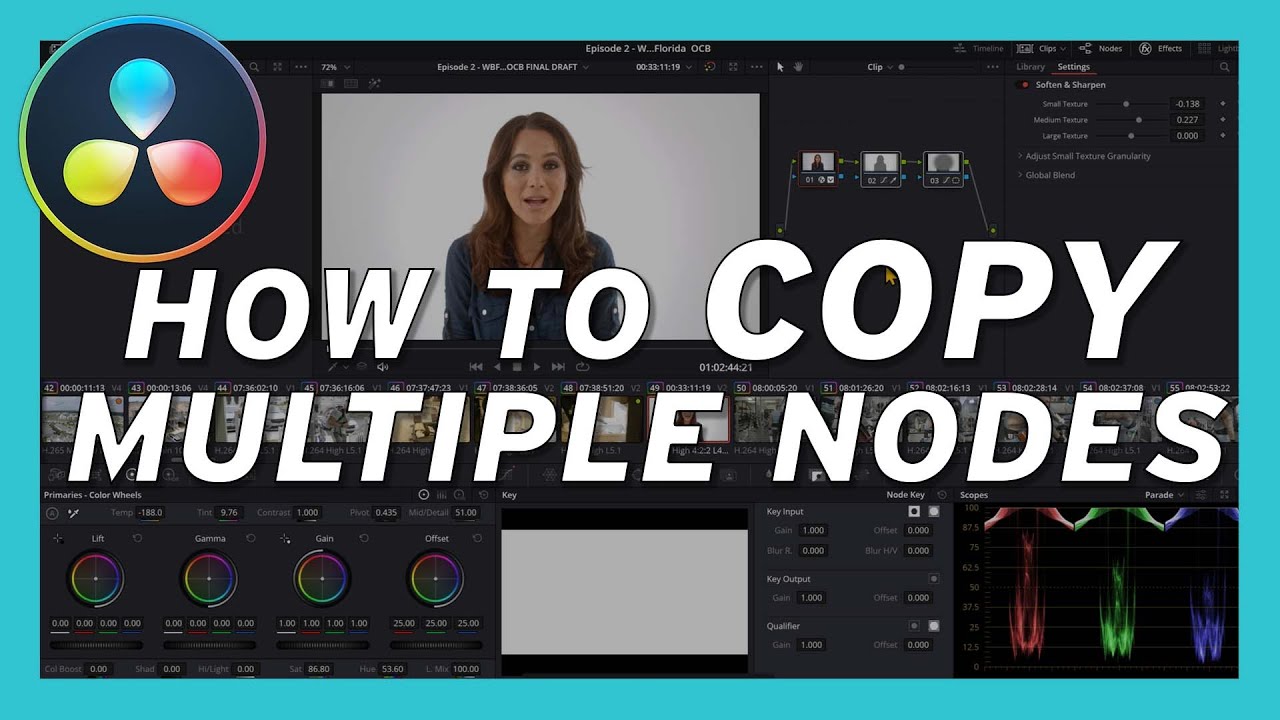Kopiowanie węzłów w DaVinci Resolve jest kluczowe dla efektywnej pracy z korekcją barwną. Umożliwia szybkie przenoszenie stylów i ustawień między różnymi klipami lub różnymi częściami tego samego klipu. Zrozumienie różnych metod kopiowania węzłów przyspieszy Twój workflow.
Kopiowanie pojedynczego węzła
Najprostszą metodą jest skopiowanie pojedynczego węzła. Kliknij prawym przyciskiem myszy na węźle, który chcesz skopiować. Z menu kontekstowego wybierz opcję "Kopiuj".
Następnie kliknij prawym przyciskiem myszy w obszarze węzłów, gdzie chcesz wkleić skopiowany węzeł. Wybierz opcję "Wklej". Nowy węzeł pojawi się w obszarze, gotowy do podłączenia.
Możesz również użyć skrótów klawiaturowych. Zaznacz węzeł, użyj kombinacji Ctrl+C (Windows) lub Cmd+C (Mac), aby skopiować. Następnie, użyj Ctrl+V (Windows) lub Cmd+V (Mac), aby wkleić.
Kopiowanie wielu węzłów
Często potrzebujesz skopiować całą grupę węzłów, stanowiącą bardziej złożoną korekcję. DaVinci Resolve umożliwia zaznaczenie kilku węzłów naraz.
Kliknij i przeciągnij myszą, aby zaznaczyć kilka węzłów. Alternatywnie, kliknij na jeden węzeł, a następnie, trzymając wciśnięty klawisz Ctrl (Windows) lub Cmd (Mac), klikaj na kolejne węzły, które chcesz zaznaczyć. Wszystkie zaznaczone węzły będą podświetlone.
Po zaznaczeniu, kliknij prawym przyciskiem myszy na dowolnym z zaznaczonych węzłów. Z menu kontekstowego wybierz opcję "Kopiuj". Następnie, wklej tak samo jak pojedynczy węzeł, prawym przyciskiem myszy i "Wklej".
Kopiowanie węzłów z jednego klipu do drugiego
DaVinci Resolve pozwala na kopiowanie węzłów pomiędzy różnymi klipami w twojej osi czasu. Otwórz zakładkę Color, gdzie znajduje się podgląd węzłów.
Skopiuj węzły z klipu źródłowego, używając jednej z opisanych wcześniej metod. Przejdź do klipu docelowego na osi czasu, klikając na niego.
W obszarze węzłów klipu docelowego, kliknij prawym przyciskiem myszy i wybierz "Wklej". Skopiowane węzły zostaną dodane do klipu docelowego. Pamiętaj, że wklejone węzły zostaną dołączone do istniejącego drzewa węzłów.
Używanie Middle Click do kopiowania korekcji
Middle Click czyli kliknięcie środkowym przyciskiem myszy to szybki sposób na skopiowanie korekcji. Jest to bardzo przydatne do szybkiego przenoszenia bazowej korekcji.
Wybierz klip, z którego chcesz skopiować korekcję. Następnie, kliknij środkowym przyciskiem myszy na klip, do którego chcesz wkleić korekcję. Korekcja koloru z pierwszego klipu zostanie skopiowana do drugiego.
Funkcja ta kopiuje *całą* korekcję koloru, a nie tylko wybrane węzły. Zastępuje istniejącą korekcję koloru docelowego klipu.
Grade Mode i Kopiowanie Atrybutów
Tryb Grade Mode oferuje zaawansowane opcje kopiowania atrybutów kolorystycznych. Otwórz Color Trace, który znajduje się w menu View. To narzędzie pozwala śledzić i kopiować korekcje między klipami.
Wybierz klip źródłowy w Color Trace. Zaznacz klipy docelowe w osi czasu. W oknie Color Trace, kliknij prawym przyciskiem myszy na klipie źródłowym. Wybierz opcję Apply Grade lub Append Grade.
Apply Grade zastąpi istniejącą korekcję koloru. Append Grade dołączy korekcję koloru na końcu drzewa węzłów. Możesz także wybrać Apply Mode w ustawieniach i zdecydować, które konkretnie atrybuty mają być kopiowane, takie jak krzywe, koła kolorów, czy okna śledzenia.
Zapisywanie i Ładowanie Stills
Stills czyli zrzuty ekranu z korekcją koloru to świetny sposób na zapisywanie i ponowne wykorzystywanie korekcji. Po dokonaniu korekcji, możesz zapisać ją jako Still.
Kliknij prawym przyciskiem myszy na podglądzie klipu w zakładce Color. Wybierz opcję "Grab Still". Still zostanie zapisany w galerii Stills po lewej stronie ekranu. Możesz je organizować w albumy.
Aby zaaplikować Still na inny klip, kliknij prawym przyciskiem myszy na klipie docelowym w podglądzie. Następnie, kliknij prawym przyciskiem myszy na zapisanym Still i wybierz "Apply Grade". Możesz również przeciągnąć Still bezpośrednio na klip na osi czasu.
Zarządzanie Węzłami i Organizacja
Dobre zarządzanie węzłami jest kluczowe, zwłaszcza przy złożonych korekcjach. Używaj grup węzłów, aby zorganizować i uporządkować swoją pracę. Dodaj węzły szeregowe (Serial Nodes) aby budować strukturę korekcji.
Używaj węzłów równoległych (Parallel Nodes) i warstwowych (Layer Nodes) do bardziej zaawansowanych efektów. Dobrze opisuj swoje węzły, aby łatwo było się w nich odnaleźć. Kliknij dwukrotnie na węźle, aby zmienić jego nazwę.
Eksperymentuj z różnymi metodami kopiowania węzłów, aby znaleźć te, które najlepiej pasują do Twojego workflow. Im lepiej opanujesz te techniki, tym szybciej i efektywniej będziesz pracować w DaVinci Resolve.